Het startscherm overboord zetten of helemaal uitschakelen in Office-toepassingen

Wanneer u een Office-programma start, wordt een startscherm weergegeven met beschikbare sjablonen en een lijst met recent geopende documenten in de linkerkolom. Dit scherm kan nuttig zijn, maar als u het vervelend of storend vindt, kunt u het eenvoudig uitschakelen.
GERELATEERD: Het startscherm van Office 2013 uitschakelen
We hebben u eerder laten zien hoe u Office 2013 uitschakelt start scherm door een wijziging aan te brengen in het register. Nu kunt u dit doen met behulp van een instelling die beschikbaar is in de Office-programma's.
Om toegang te krijgen tot deze instelling, opent u een bestaand of nieuw document in een van de Office-programma's en klikt u op het tabblad "Bestand". We gebruiken Word 2013 in ons voorbeeld.
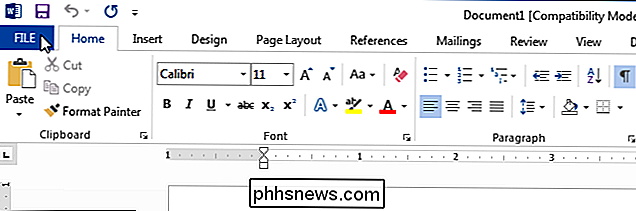
Klik in het backstage-scherm op "Opties" in de lijst met items aan de linkerkant.
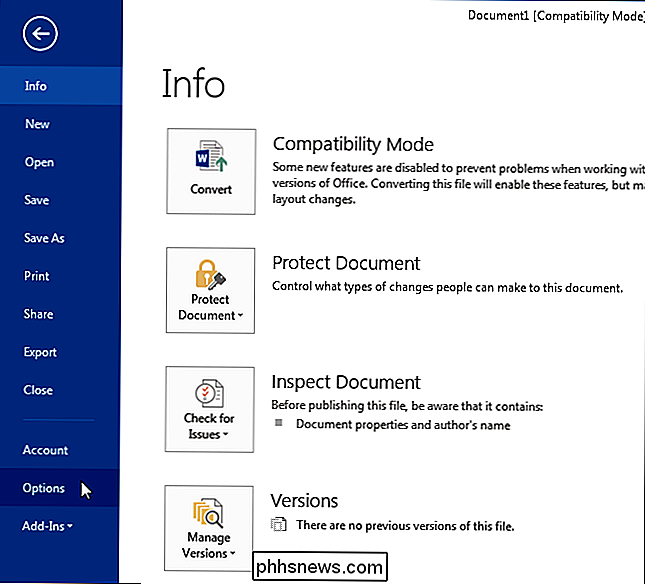
Het scherm "Algemeen" zou standaard moeten verschijnen in het dialoogvenster "Woordopties". Schakel in het gedeelte "Opstartopties" van het scherm "Algemeen" het selectievakje "Het startscherm weergeven wanneer deze toepassing start" in, zodat er geen vinkje in het vakje staat.
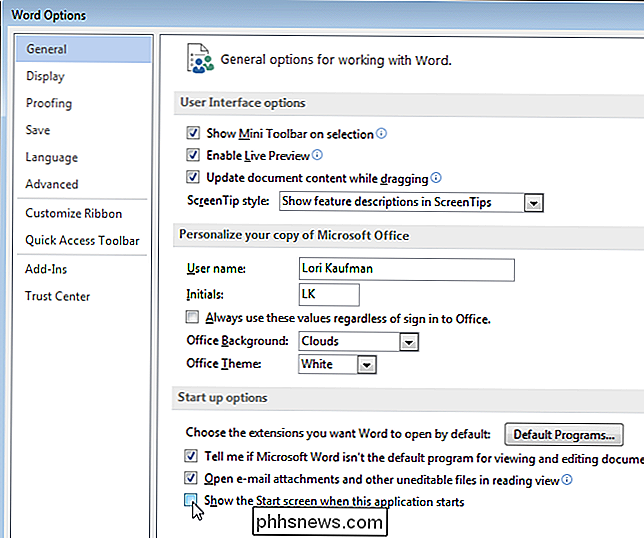
Klik op "OK" om de wijziging te accepteren en sluit het dialoogvenster.
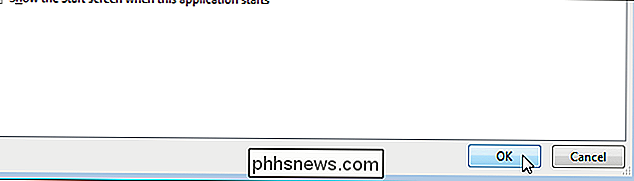
Wanneer we nu Word openen zonder een specifiek document te openen, wordt het startscherm overgeslagen en wordt er automatisch een nieuw document geopend.
OPMERKING: u moet deze wijziging afzonderlijk aanbrengen in elk Office-programma waarin u het startscherm wilt overslaan.
Als u het startscherm niet volledig wilt uitschakelen, kunt u het startscherm omzeilen wanneer dit wordt weergegeven door eenvoudig op de toets "Esc" of de toets "Enter" te drukken wanneer het startscherm wordt weergegeven om een nieuw document te maken met behulp van de standaard sjabloon "Leeg document".

LVM gebruiken op Ubuntu voor eenvoudige verkleining van partities en snapshots
Ubuntu's installatieprogramma biedt een gemakkelijk "Use LVM" checkbox. De beschrijving zegt dat het logisch volumebeheer mogelijk maakt, zodat u snapshots kunt maken en de grootte van uw harde schijfpartities gemakkelijker kunt wijzigen - dit is hoe u dat moet doen. LVM is een technologie die op sommige manieren vergelijkbaar is met RAID-arrays of opslagruimten op Windows.

Herstel van verwijderde bestanden, contacten, agenda's en foto's van iCloud
Met Apple iCloud kunt u nu de verwijdering ongedaan maken van bestanden die u van iCloud Drive hebt verwijderd, recentelijk verwijderde foto's herstellen en uw contactpersonen en agenda's naar een vorige staat. Als u per ongeluk iets hebt verwijderd, kunt u het terughalen. De gegevens kunnen ook elders worden opgeslagen.



